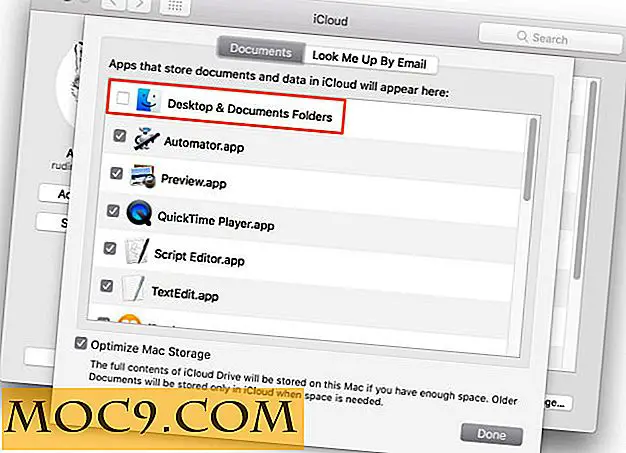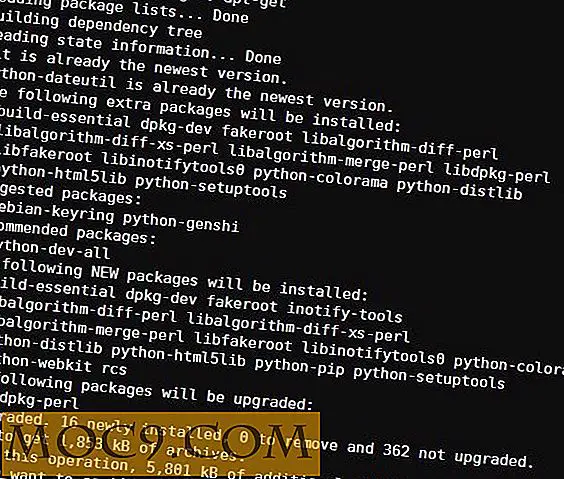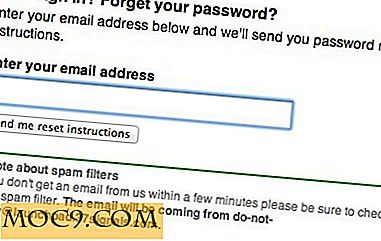SMBv1 uitschakelen in Windows
SMBv1 (Server Message Block-versie 1) is een van de oudste protocollen die nog steeds standaard is ingeschakeld in Windows. Als een oud en onveilig protocol, gebruikten recente rampen zoals WannaCry ransomware en Petya ruitenwisser het om zich snel te verspreiden en duizenden systemen over de hele wereld te infecteren. Omdat de wereld al is overgeschakeld naar een veiliger SMB-versie 3, kunt u het oude protocol uitschakelen en uw systeem veiliger maken. In feite heeft Microsoft gebruikers en organisaties aanbevolen om SMBv1 voor meerdere jaren uit te schakelen. Hier leest u hoe u SMBv1 in Windows uitschakelt.
Er zijn drie methoden om SMBv1 uit te schakelen in Windows. De eerste methode is het gebruik van Windows-functies, de tweede methode gebruikt PowerShell en de derde methode gebruikt Windows-register. Dit artikel toont u alle drie methoden; volg degene waarmee je je comfortabel voelt.
Opmerking : dezelfde procedures zijn van toepassing op Windows 7 en 8.
Schakel SMBv1 uit via Windows-functies
U kunt SMBv1 eenvoudig uitschakelen met behulp van Windows-functies. Om te beginnen, zoekt u naar "Configuratiescherm" in het Start-menu en opent u het.

Zoek en klik in het Configuratiescherm op de optie "Programma's en functies".

In dit venster klikt u op de link 'Windows-functies in- of uitschakelen' in het linkerdeelvenster.

De bovenstaande actie opent het venster Windows-functies. Hier, scrol omlaag, zoek de "SMB 1.0 / CIFS Bestandsdeling Ondersteuning" optie, haal het vinkje weg en klik op de "OK" knop om de wijzigingen op te slaan.

Zodra u de wijzigingen opslaat, zal Windows de nodige wijzigingen aanbrengen en wordt u gevraagd om uw systeem opnieuw te starten. Klik gewoon op de knop "Nu opnieuw starten" om de wijzigingen door te voeren.

Schakel SMBv1 uit via PowerShell
U kunt ook Windows PowerShell gebruiken om SMBv1 uit te schakelen. Zoek naar PowerShell in het menu Start, klik er met de rechtermuisknop op en selecteer de optie "Uitvoeren als beheerder".
De bovenstaande actie opent PowerShell met beheerdersrechten. Gebruik de onderstaande opdracht om erachter te komen of SMBv1 is ingeschakeld of uitgeschakeld.
Get-SmbServerConfiguration

Zoals u kunt zien aan de bovenstaande afbeelding, is het SMBv1-protocol ingeschakeld. Gebruik de volgende opdracht om het uit te schakelen:
Set-SmbServerConfiguration -EnableSMB1Protocol $ false

Zodra u het bovenstaande commando uitvoert, wordt u gevraagd om uw actie te verifiëren. Typ gewoon "Y" en druk op de knop Enter.

SMBv1 is nu uitgeschakeld op uw systeem. Als u wilt, kunt u de eerste opdracht gebruiken om te zien of SMBv1 is uitgeschakeld of niet.

Om SMBv1 opnieuw in te schakelen, kunt u de opdracht gebruiken:
Set-SmbServerConfiguration -EnableSMB1Protocol $ true
Schakel SMBv1 uit via het Windows-register
Om SMBv1 uit te schakelen met behulp van het Windows-register, zoek je naar regedit in het Start-menu en open je het.
Na het openen van het Windows-register navigeert u naar de volgende locatie. Als u Windows 10 gebruikt, kopieert u het onderstaande pad, plakt u het in de adresbalk en drukt u op Enter.

Klik in het rechterdeelvenster met de rechtermuisknop en selecteer de optie "Nieuw" en vervolgens "DWORD (32-bits) waarde".

Noem de nieuwe waarde "SMB1" en druk op Enter.

Dubbelklik op de nieuw gemaakte waarde, voer "0" in het veld Waardegegevens in en klik op de knop "Ok".

Herstart gewoon je systeem en SMBv1 zal worden uitgeschakeld. Als u ooit terug wilt keren, hoeft u alleen de waardegegevens te wijzigen in "1".
Voer hieronder een reactie uit met uw gedachten en ervaringen over het gebruik van de bovenstaande methode om SMBv1 uit te schakelen in Windows.